使用 C 语言编写游戏的小伙伴们想必起初都要遇到这样的问题,在不断清屏输出数据的过程中,控制台中的输出内容会不断地闪屏。出现这个问题的原因是程序对数据处理花掉的时间影响到了数据显示,或许你可以使用局部覆盖更新方法(减少更新数据量)来缓解闪屏,但是这种方法并不适用于所有场合,尤其是更新数据本身就非常大的场合。
本文将讲述解决控制台应用程序输出闪屏的终级解决方法——双缓冲。
下面的代码演示了在高速不断清屏输出数据的过程的闪屏问题,特邀您一试:
| 1 2 3 4 5 6 7 8 9 10 11 12 13 14 15 16 | #include <stdio.h> int main() { while (1) { for ( char c= 'a' ; c< 'z' ; c++) { system ( "cls" ); for ( int i=0; i<800; i++) { printf ( "%c" ,c); } } } } |
本例代码将使用两个 Win32 API 函数,GetStdHandle、SetConsoleCursorPosition,
| 图例 | 名称 | 说明 |
| HANDLE GetStdHandle( _In_ DWORD nStdHandle); | 获取标准设备句柄 nStdHandle 标准设备,可取值:STD_INPUT_HANDLE (DWORD)-10,输入设备STD_OUTPUT_HANDLE (DWORD)-11,输出设备STD_ERROR_HANDLE (DWORD)-12,错误设备 调用返回:成功,返回设备句柄(HANDLE);失败,返回 INVALID_HANDLE_VALUE;如果没有标准设备,返回 NULL。 | |
| BOOL SetConsoleCursorPosition( _In_ HANDLE hConsoleOutput, _In_ COORD dwCursorPosition); | 设置控制台光标位置 hConsoleOutput 控制台输出设备句柄dwCursorPosition 光标位置 |
函数参数中使用到 COORD 结构体:
| 图例 | 名称 | 说明 |
| XSHORT X; | 水平坐标或列值,从 0 开始 | |
| YSHORT X; | 垂直坐标或行值,从 0 开始 |
示例代码:
| 1 2 3 4 5 6 7 8 9 10 11 12 13 14 15 16 17 18 19 20 21 | #include <stdio.h> #include <Windows.h> int main() { HANDLE hOutput; COORD coord={0,0}; hOutput=GetStdHandle(STD_OUTPUT_HANDLE); while (1) { for ( char c= 'a' ; c< 'z' ; c++) { SetConsoleCursorPosition(hOutput, coord); for ( int i=0; i<800; i++) { printf ( "%c" ,c); } } } } |
首先,要说明的是,只有“显示缓存区”里面的数据才会被显示。默认的控制台应用程序的显示结构是这样的:

在输出大量数据的时候,由于数据经过处理需要时间,导致数据到达显示缓存区时出现了先后顺序。即是说显示器在显示数据时,可能只有部分显示数据到达了显示缓存区,而其他数据还没有到达,从而使图像按部分呈现最终显示完整。这是更新大量显示数据出现闪屏的根本原因。
在图形处理编程过程中,双缓冲是基本技术之一,它是解决闪屏的有效解决方案。尤其在游戏编程领域,双缓冲技术得到了广泛地应用。
如此看来,看似揪心的问题,其实我们只需要多一个缓冲区就可以完全解决这个问题。如果应用了双缓冲技术,那么这个控制台程序的结构将会有点变化:
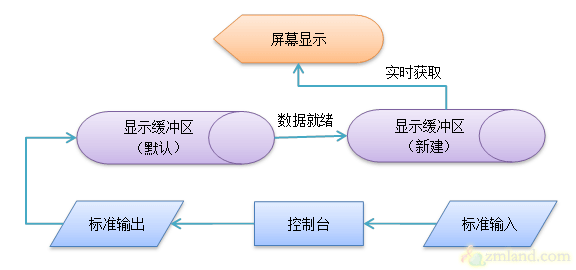
由于默认的缓冲区有标准输入输出流的支持,所以为了输入输出的方便,我们将默认的显示缓冲区作为后台缓冲区,而将新建的显示缓冲区作为活动的屏幕显示。基本过程是,先将要显示的数据传输到默认缓冲区,等到数据全部写入后,再一次性填充到新建的显示缓存区。
为了实现这个过程,我们还需要调用几个 Win32 API(CreateConsoleScreenBuffer、SetConsoleActiveScreenBuffer、SetConsoleCursorInfo、ReadConsoleOutputCharacterA、WriteConsoleOutputCharacterA),
| 图例 | 名称 | 说明 |
| HANDLE WINAPICreateConsoleScreenBuffer( _In_ DWORD dwDesiredAccess, _In_ DWORD dwShareMode, _In_opt_ const SECURITY_ATTRIBUTES *lpSecurityAttributes, _In_ DWORD dwFlags, _Reserved_ LPVOIDlpScreenBufferData); | 创建控制台显示缓冲 dwDesiredAccess,控制台缓冲安全与访问权限,可取值:GENERIC_READ (0x80000000L),读权限GENERIC_WRITE (0x40000000L),写权限 dwShareMode,共享模式,可取值:FILE_SHARE_READ,读共享FILE_SHARE_WRITE,写共享 lpSecurityAttributes,安全属性,NULL dwFlags,缓冲区类型,仅可选:CONSOLE_TEXTMODE_BUFFER,控制台文本模式缓冲 lpScreenBufferData,保留,NULL | |
| BOOL WINAPISetConsoleActiveScreenBuffer( _In_ HANDLE hConsoleOutput); | 设置控制台活动显示缓冲 hConsoleOutput,控制台输出设备句柄 | |
| BOOL WINAPISetConsoleCursorInfo( _In_ HANDLE hConsoleOutput, _In_ const CONSOLE_CURSOR_INFO *lpConsoleCursorInfo); | 设置控制台光标信息 hConsoleOutput,控制台输出设备句柄lpConsoleCursorInfo,光标信息(大小、可见性) | |
| BOOL WINAPIReadConsoleOutputCharacterA( _In_ HANDLE hConsoleOutput, _Out_ LPTSTR lpCharacter, _In_ DWORD nLength, _In_ COORD dwReadCoord, _Out_ LPDWORDlpNumbersOfCharsRead); | 读取控制台输出到字符数组 hConsoleOutput,控制台输出设备句柄lpCharacter,保存的字符数组指针nLength,读取长度dwReadCoord,读取起始坐标lpNumbersOfCharsRead,实际读取长度 | |
| BOOL WINAPIWriteConsoleOutputCharacterA( _In_ HANDLE hConsoleOutput, _In_ LPTSTR lpCharacter, _In_ DWORD nLength, _In_ COORD dwWriteCoord, _Out_ LPDWORDlpNumberOfCharsWritten); | 写入字符数组到控制台输出 hConsoleOutput,控制台输出设备句柄lpCharacter,写入的字符数组指针nLength,写入长度dwWriteCoord,写入起始坐标lpNumberOfCharsWritten,实际写入长度 |
函数参数中使用到 CONSOLE_CURSOR_INFO 结构体:
| 图例 | 名称 | 说明 |
| dwSizeDWORD dwSize; | 光标大小,在范围 1 到 100 中取值。 | |
| bVisibleBOOL bVisible; | 可见性,可取值:FALSE,0,不可见;TRUE,1,可见。 |
示例代码:
| 1 2 3 4 5 6 7 8 9 10 11 12 13 14 15 16 17 18 19 20 21 22 23 24 25 26 27 28 29 30 31 32 33 34 35 36 37 38 39 40 41 42 43 44 45 46 | #include <stdio.h> #include <Windows.h> int main(){ //获取默认标准显示缓冲区句柄 HANDLE hOutput; COORD coord={0,0}; hOutput=GetStdHandle(STD_OUTPUT_HANDLE); //创建新的缓冲区 HANDLE hOutBuf = CreateConsoleScreenBuffer( GENERIC_READ | GENERIC_WRITE, FILE_SHARE_READ | FILE_SHARE_WRITE, NULL, CONSOLE_TEXTMODE_BUFFER, NULL ); //设置新的缓冲区为活动显示缓冲 SetConsoleActiveScreenBuffer(hOutBuf); //隐藏两个缓冲区的光标 CONSOLE_CURSOR_INFO cci; cci.bVisible=0; cci.dwSize=1; SetConsoleCursorInfo(hOutput, &cci); SetConsoleCursorInfo(hOutBuf, &cci); //双缓冲处理显示 DWORD bytes=0; char data[800]; while (1) { for ( char c= 'a' ; c< 'z' ; c++) { system ( "cls" ); for ( int i=0; i<800; i++) { printf ( "%c" ,c); } ReadConsoleOutputCharacterA(hOutput, data, 800, coord, &bytes); WriteConsoleOutputCharacterA(hOutBuf, data, 800, coord, &bytes); } } return 0; } |